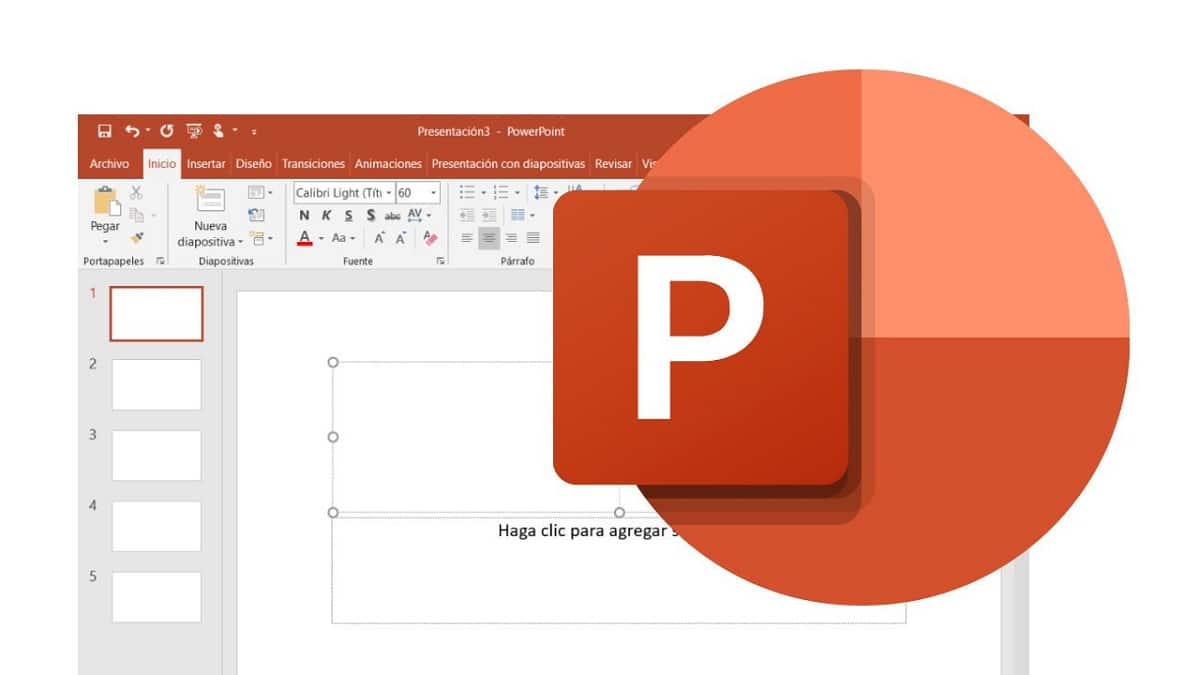
Untuk membuat presentasi kami tentang PowerPointUntuk jenis akademis dan profesional, akan selalu lebih menarik dan dinamis untuk menyisipkan video sebagai pelengkap teks dan slide yang telah digunakan secara tradisional. Masukan video PowerPoint itu adalah cara yang sangat efektif untuk menarik perhatian audiens kita dan, akibatnya, untuk menyampaikan pesan kita dengan lebih baik.
Video yang dimaksud bisa jadi adalah video yang telah kami simpan di komputer kami atau yang diambil dari Internet tetapi, untuk alasan apa pun, kami anggap pantas untuk disertakan dalam presentasi kami. Di postingan ini kami akan menjelaskan bagaimana melakukannya dalam setiap kasus dengan jelas dan detail.
Tapi pertama-tama, mari kita ingat kembali beberapa fakta dan sorotan menarik dari PowerPoint. Program presentasi adalah sangat populer dan banyak digunakan di seluruh dunia.
PowerPoint adalah alat yang fleksibel dan sangat dapat disesuaikan. Presentasi Anda memiliki kemampuan untuk secara visual dan efektif merangkum poin-poin penting dari laporan, survei, dan studi lain tentang subjek apa pun. Dalam praktiknya, penggunaan Powerpoint sangat dihargai dalam dua bidang yang sangat spesifik: pengajaran dan bisnis.
- Dalam pendidikan- Hampir semua profesor dan guru menggunakan presentasi PowerPoint untuk menambah nilai pada kuliah dan catatan mereka. Mereka juga mendorong dan menginstruksikan siswa mereka untuk menggunakan alat ini dalam tugas, proyek, dan kegiatan kursus lainnya.
- Dalam perusahaan- Sangat umum bagi para profesional penjualan produk dan layanan untuk menggunakan sumber daya ini secara teratur. Melalui presentasi PowerPoint yang menarik dan memperjelas, mereka berhasil menunjukkan konten yang ingin mereka informasikan, jelaskan, atau yakinkan kepada audiens mereka: manajer, mitra, klien, kolaborator, dll.
Program ini dibuat hampir empat dekade yang lalu, meskipun akhirnya diakuisisi pada tahun 1987 oleh Microsoft. Sejak itu, versi dan pembaruan baru telah muncul yang memperkenalkan peningkatan konstan. Ini berarti bahwa PowerPoint telah mampu tetap menjadi yang nomor satu, produk yang paling berharga dalam jenis program ini.
Versi PowerPoint terbaru dan terbaru dirilis pada 24 September 2018. Efek visual, gambar, dan elemen multimedia baru ditambahkan ke dalamnya. Selain itu, perbaikan penting dilakukan untuk sebagian besar fungsinya. Beberapa perbaikan ini mengacu pada topik yang menjadi perhatian kami dalam posting ini.
Format yang didukung oleh fungsionalitas video
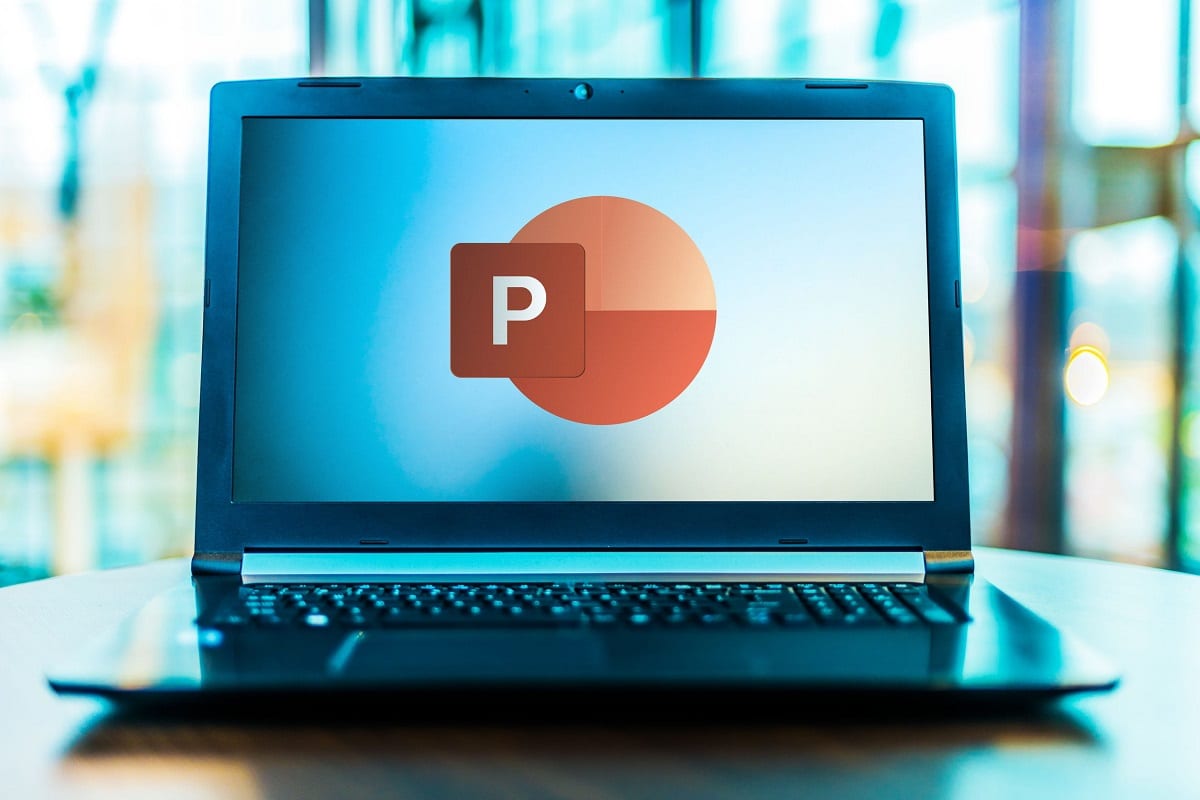
Format video yang didukung oleh PowerPoint
Pertama-tama penting untuk diketahui bahwa tidak semua format video kompatibel dengan PowerPoint. Sebagai aturan umum, Microsoft menyarankan penggunanya untuk menggunakan file .mp4 yang dikodekan dengan video H.264 dan Audio ACC. Dengan cara ini, sebagian besar masalah dapat dihindari.
Daftar format yang kompatibel dengan versi terbaru dari program ini adalah sebagai berikut:
- .wmv (disarankan Microsoft)
- .asf
- . Avi
- . Mov
- .mp4
- Mpg.
Setelah memperjelas poin ini, untuk menempatkan video PowerPoint, opsi yang kami miliki ada dua:
- Masukkan video Anda sendiri, baik diproduksi oleh kami sendiri atau oleh pihak ketiga, tetapi kami telah menghostingnya di komputer kami.
- Sematkan video dari YouTube atau dari situs web lain yang menawarkan konten dalam format jenis ini.
Kami akan menganalisis masing-masing dari mereka:
Letakkan video PowerPoint dari komputer Anda sendiri
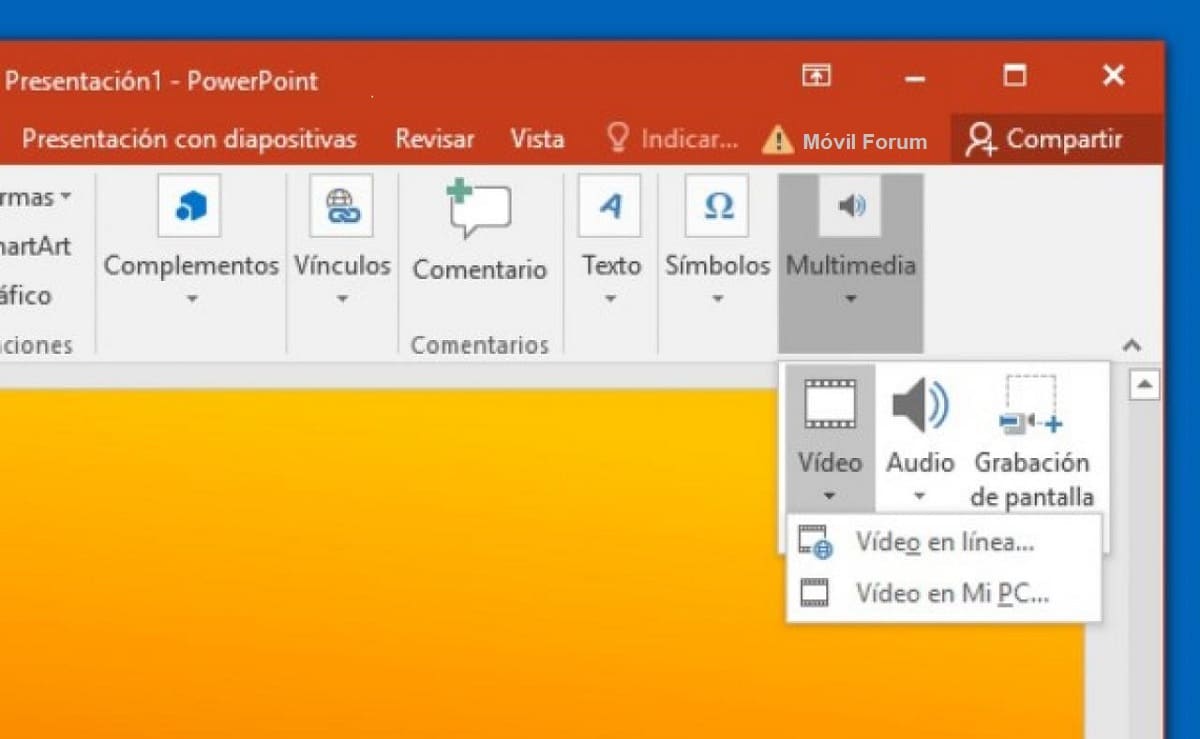
Letakkan video PowerPoint dari komputer Anda sendiri
Jika video yang ingin kita tambahkan disimpan di komputer kita, ada dua cara untuk melakukannya: memuat video secara langsung atau menyisipkan tautan ke sana. Mari kita lihat bagaimana hal itu dilakukan dalam setiap kasus.
Unggah video secara langsung
Cara menyisipkan video yang telah Anda simpan di komputer sangat sederhana. Anda hanya perlu mengikuti langkah-langkah ini:
- Pertama-tama, Anda harus melakukannya buka PowerPoint dan mengakses mode tampilan normal dari program ini.
- Selanjutnya Anda harus mengklik meluncur di mana kita ingin menyisipkan video.
- Untuk melakukan ini, Anda harus menekan tab "Memasukkan".
- Di sana lagi Anda harus mengklik panah di bawah «Video» dan pilih opsi "Video di PC saya".
- Sebuah kotak dialog akan terbuka. Di sana Anda harus memilih «Sisipkan video» dan pilih video yang diinginkan dari folder tempat kami menyimpannya.
- Untuk mengonfirmasi tindakan, tekan "Memasukkan".
Setelah ini selesai, video akan dimasukkan ke dalam presentasi PowerPoint Anda. Perhatikan bahwa video yang dimaksud akan menempati seluruh slide. Untuk melihat bagaimana tampilannya selama presentasi, cukup buka menu atas, tekan opsi "Slide Show" dan di sana pilih "Mainkan dari slide saat ini".
Tambahkan tautan
Cara lain untuk menempatkan video PowerPoint menggunakan sumber daya dan konten yang tersimpan di komputer kita adalah melalui tautan. Sama seperti kita mengunggah video ke presentasi, kita juga dapat memilih untuk tautkan video yang tersimpan di perangkat Anda. Pada akhirnya ini adalah tentang melakukan operasi yang dijelaskan di bagian sebelumnya, hanya saja kali ini menggunakan tautan alih-alih memuat langsung dalam program.
Satu-satunya tindakan pencegahan yang harus kita lakukan saat melakukannya adalah bahwa video tersebut masih berada di tempatnya, di file atau folder tempat video itu disimpan. Jika tidak, ketika kita mereproduksinya, kita mungkin menemukan diri kita sendiri dengan kejutan yang tidak menyenangkan bahwa itu tidak berhasil. Untuk sisanya, langkah-langkah yang harus diikuti mereka sangat mirip dengan yang dijelaskan di atas:
- Untuk memulainya, Anda harus buka PowerPoint dan mengakses mode tampilan normal dari program ini.
- Langkah selanjutnya klik meluncur di mana kita ingin menyisipkan link.
- Selanjutnya kita akan membuka tab "Memasukkan".
- Maka Anda harus mengklik panah di bawah «Video» dan pilih opsi di sana "Video di PC saya".
- Di kotak dialog yang terbuka, pilih «Sisipkan video» dan pilih video yang diinginkan dari folder tempat kami menyimpannya.
- Ini adalah langkah yang berbeda dari metode sebelumnya: di sini, alih-alih menekan «Sisipkan» kami akan mengklik opsi di bawah ini: "Tautan ke berkas".
Ini akan membuat video tampak tertaut pada slide dan dapat diputar ulang dengan cara yang sama seperti pada metode sebelumnya. Ingatlah bahwa Sistem ini hanya akan bekerja jika kita membuat presentasi Power Point dengan tim kita sendiri, di mana kami telah menyimpan video tertaut. Tentu saja, selalu ada kemungkinan untuk membawa video ke mana pun kita pergi, disimpan dengan baik di memori USB.
Masukkan video YouTube ke PowerPoint
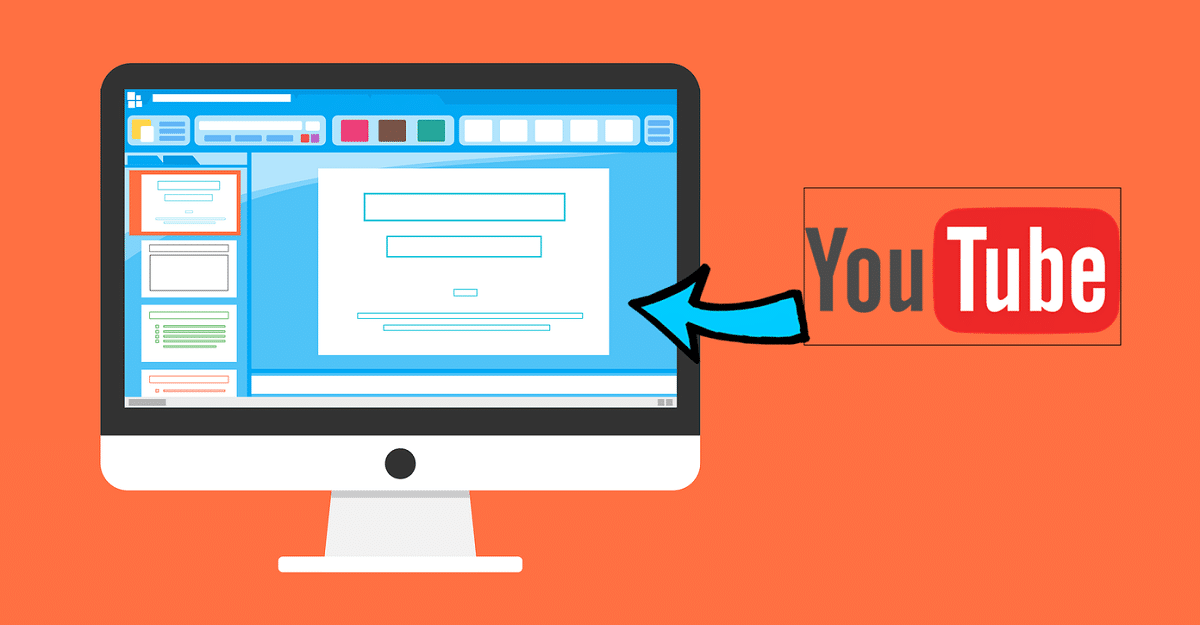
Masukan video PowerPoint dari YouTube
Jauh lebih umum ketika menyiapkan presentasi PowerPoint untuk menggunakan video dari platform seperti Youtube bukannya video sendiri. Dan versi terbaru dari program ini (PowerPoint untuk Microsoft 365 atau PowerPoint 2019) menawarkan kemungkinan ini kepada kita. Jika kita memiliki versi "lama", itu juga bisa dilakukan dari Microsoft Steam.
Memasukkan tautan YouTube atau Vimeo ke dalam presentasi PowerPoint sangat mudah. Keuntungannya yang besar adalah kami memiliki bank video yang hampir tak terbatas dari semua mata pelajaran yang bisa kita bayangkan. Kelemahan utamanya adalah Itu hanya akan melayani kita jika kita terhubung ke Internet saat membuat presentasi. Ini karena, karena tidak disimpan di peralatan kami, video diputar langsung dari situs web.
Jika Anda ingin menempatkan video PowerPoint dari YouTube, Anda harus melakukan hal berikut:
- Pertama-tama, Anda harus mencari video yang menarik minat Anda di platform YouTube.
- Setelah dipilih, kami akan menyalin URL untuk memasukkannya.
- Selanjutnya kami membuka presentasi PowerPoint dan kami mencari slide di mana kami ingin video itu muncul.
- Di sana, seperti pada metode yang dijelaskan di bagian sebelumnya, kami memilih tab "Memasukkan".
- Kemudian kita akan memilih opsi «Video" dan kemudian dari «Video daring».
- Pada titik ini, dua opsi akan muncul:
- «Dari kode untuk menyisipkan video»: Jika kita memilih ini, kita hanya perlu rekatkan URL yang disalin sebelumnya.
- "Youtube": opsi yang paling nyaman, karena memungkinkan kita untuk melewati dua langkah pertama dalam daftar. Dari sini kita bisa langsung mengakses video dari Youtube tanpa harus menyalin link terlebih dahulu. Dengan mengklik tombol ini, mesin pencari muncul untuk membantu kami menemukan video yang kami butuhkan untuk presentasi kami. Cepat dan mudah.
Un catatan penting: Tidak semua video online yang kita temukan di Internet dapat dimasukkan ke dalam slide PowerPoint. Itu semua sangat tergantung pada versi yang telah kita instal di komputer kita. Semakin baru dan mutakhir, semakin sedikit masalah yang akan muncul.
Hal lain yang harus kita perhitungkan saat memasang video PowerPoint adalah, di beberapa situs, video ini menyertakan Iklan yang dapat "merayap" ke dalam presentasi kita.
Akhirnya, dan meskipun tampak jelas, harus diingat bahwa setelah video dimasukkan ke dalam presentasi PowerPoint Anda, ada baiknya memeriksa apakah video tersebut telah berhasil disalin. Untuk ini akan diperlukan putar videonya dan memvisualisasikannya dengan tenang, untuk mendeteksi kesalahan dan dapat memperbaikinya tepat waktu.